Procreateは、あなたに創造的である自由を与え、アイデアをデジタルで実現する強力なツールです。 Procreate の ユーザーインターフェースは直感的にデザインされていますが、最初は圧倒されるかもしれません。このガイドでは、Procreate の主要機能をどのように活用できるかを示し、より良い方向性を持ち、より効果的に作業できるようにします。
重要な発見
- 2本の指でキャンバスを拡大、縮小、回転できます。
- キャンバスサイズを調整する機能はプロジェクトにとって重要です。
- Procreate では画像の操作やサイズ変更が比例して行えます。
ステップバイステップガイド
1. 新しいキャンバスを作成するか、写真をインポートする
Procreate で新しいキャンバスを作成したり、写真をインポートしたりすると、できるだけ作業スペース全体を埋めるように表示されます。これで、すぐに創造的なプロセスに取り掛かることができます。
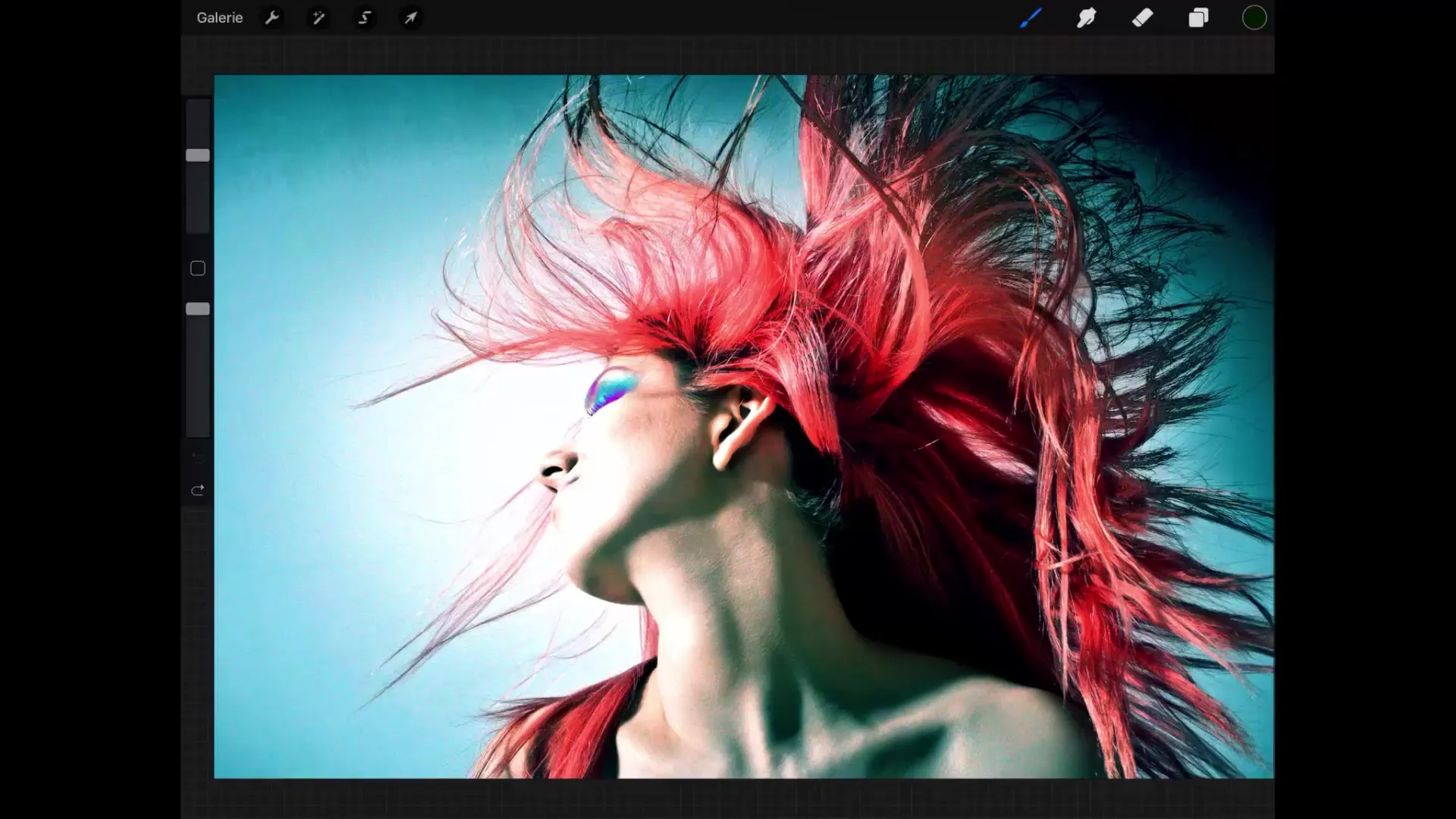
2. 詳細作業のためにズームインする
全体の画像を見ているとき、より正確な操作を行うためにズームインしたくなることもあります。その場合、2本の指でキャンバスにタップし、指を引き離します。ビューを回転させるには、再度2本の指でタップし、回転動作を行います。この操作は非常に直感的で、他の多くのアプリでも同様に機能します。
3. 元のビューに戻る
ビューを元のサイズと初期位置に戻すには、再度2本の指で作業スペースをタップし、指を引き寄せて素早く放します。Procreate は自動的に標準ビューを復元します。ただし、画像が90°回転している場合は、このビューを復元する前に、まず回転を戻さなければなりません。

4. キャンバスサイズを調整する
元のキャンバスサイズがプロジェクトに最適でない場合や、インポートした画像をトリミングしたい場合があります。その場合は、小さなスパナのアイコンをタップし、「キャンバス」を選択して「トリミングとサイズ変更」オプションを使用します。下部には現在のサイズがピクセル単位で表示されます。
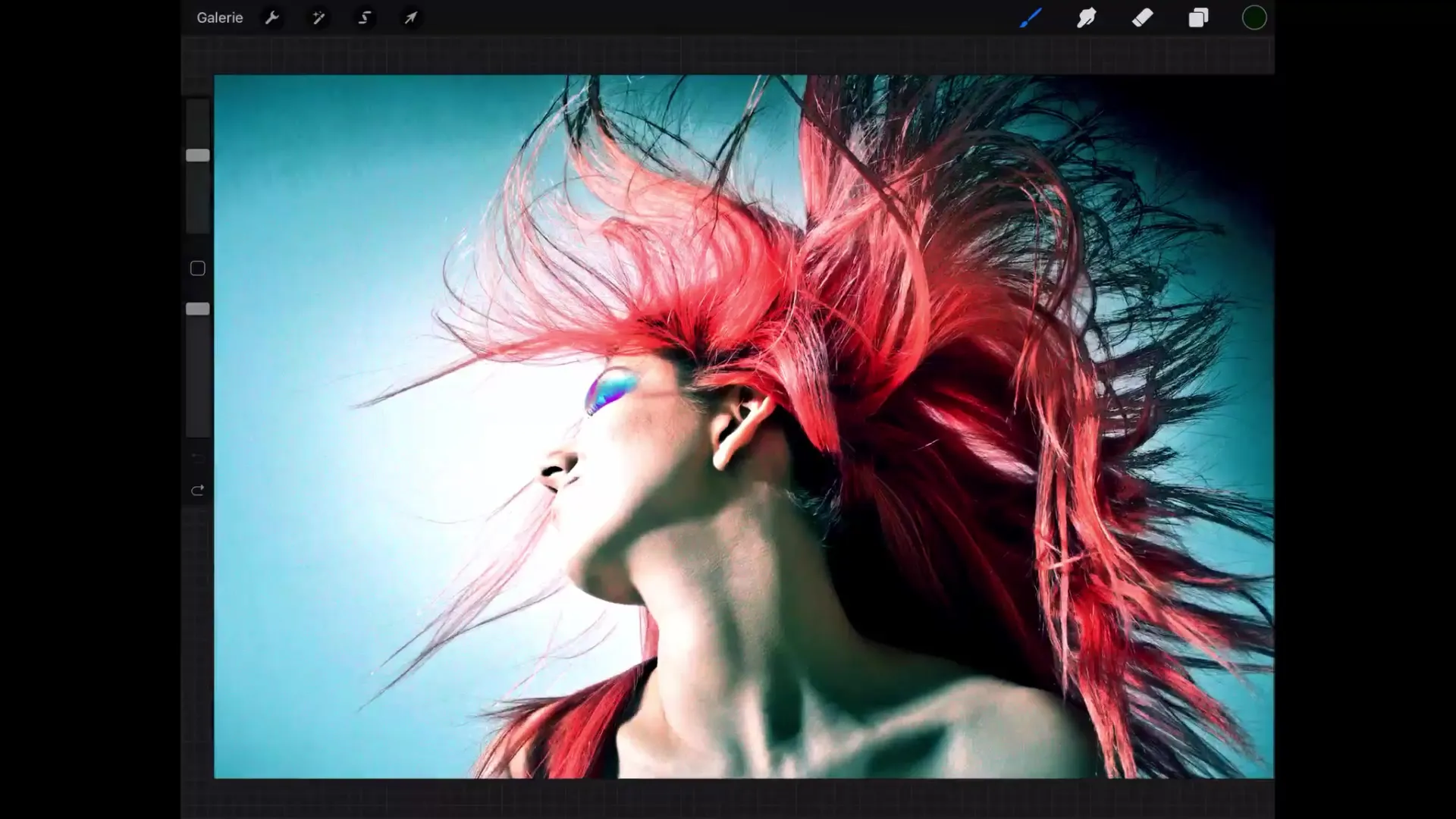
5. レイヤーと解像度を理解する
現在の解像度では、106レイヤーを作成できるかもしれません。最大レイヤー数を超える可能性があるため、あまり大きなピクセル値を入力しないように注意してください。そうしないと、Procreate はこれらの変更を許可しません。
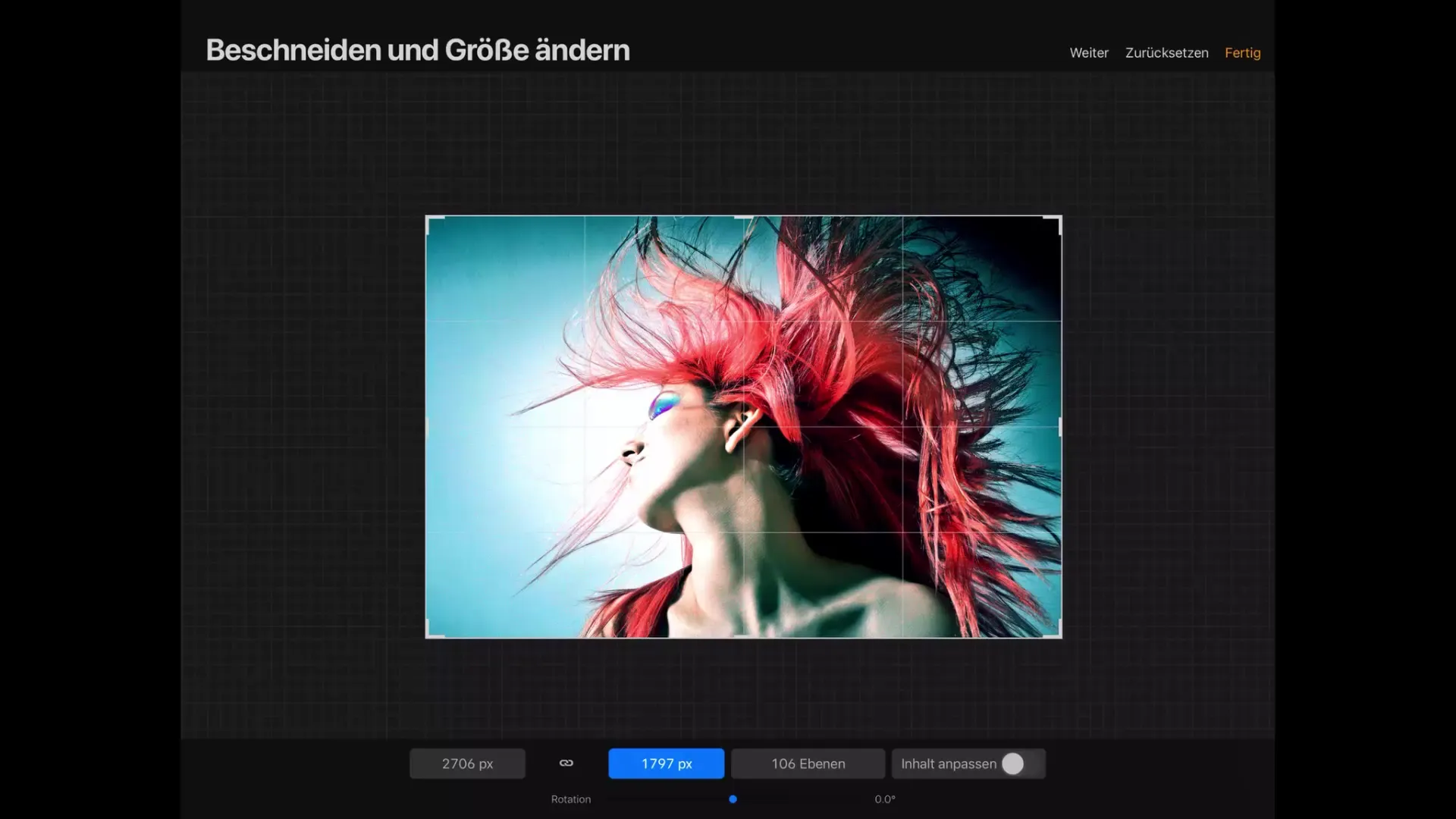
6. コンテンツを調整する
キャンバスサイズを変更すると、コンテンツは比例してスケーリングされます。これを確認するために、「コンテンツを調整」を有効にします。キャンバスサイズを変更すると、幅と高さが青でハイライトされます。これは、比例変更が有効であることを意味します。
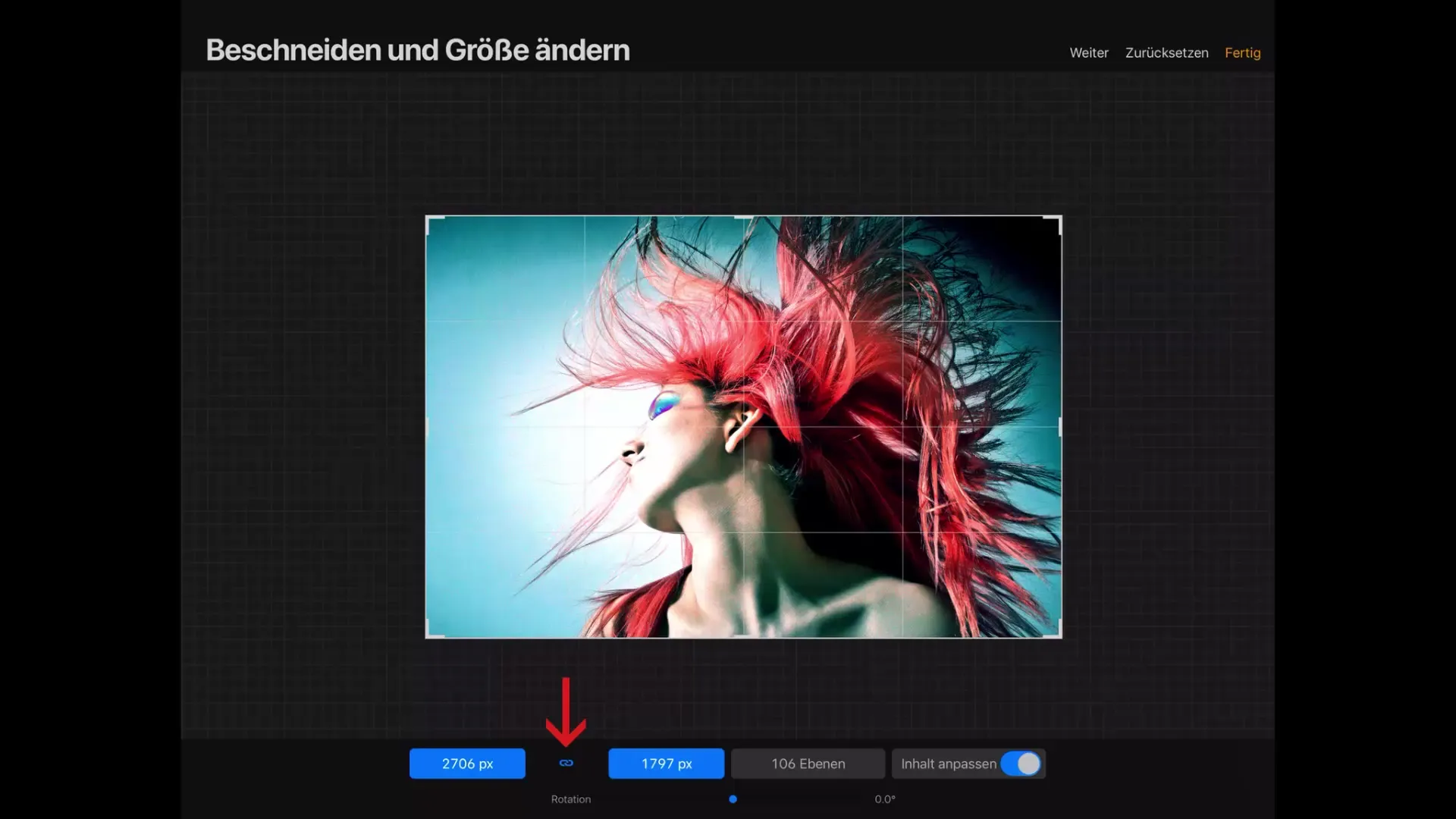
7. キャンバスの詳細調整
キャンバスはピクセル値を正確に指定することで直接調整することもできます。幅を 3000 ピクセルに変更すると、高さも自動的に変更され、逆も同様です。この際、可能なレイヤー数が減少することがあります。キャンバスデータを確認して新しいピクセルサイズを確認してください。
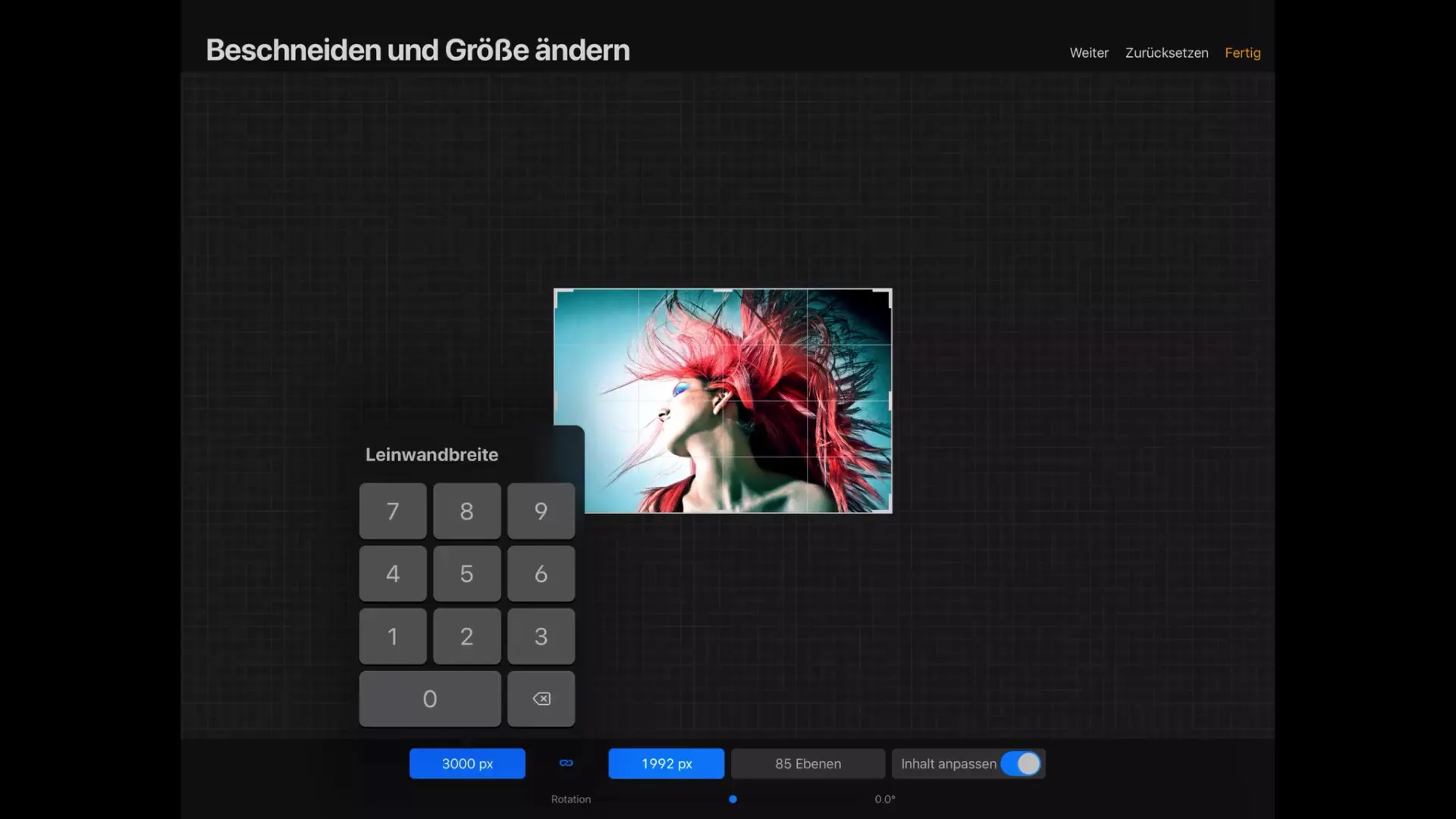
8. キャンバスの位置を改善する
画像に変化が見られない場合、画像とキャンバスの比率が同じであるためです。キャンバスを移動して、画像をよりよく配置できるようにします。キャンバスをタップして移動し、位置を調整します。
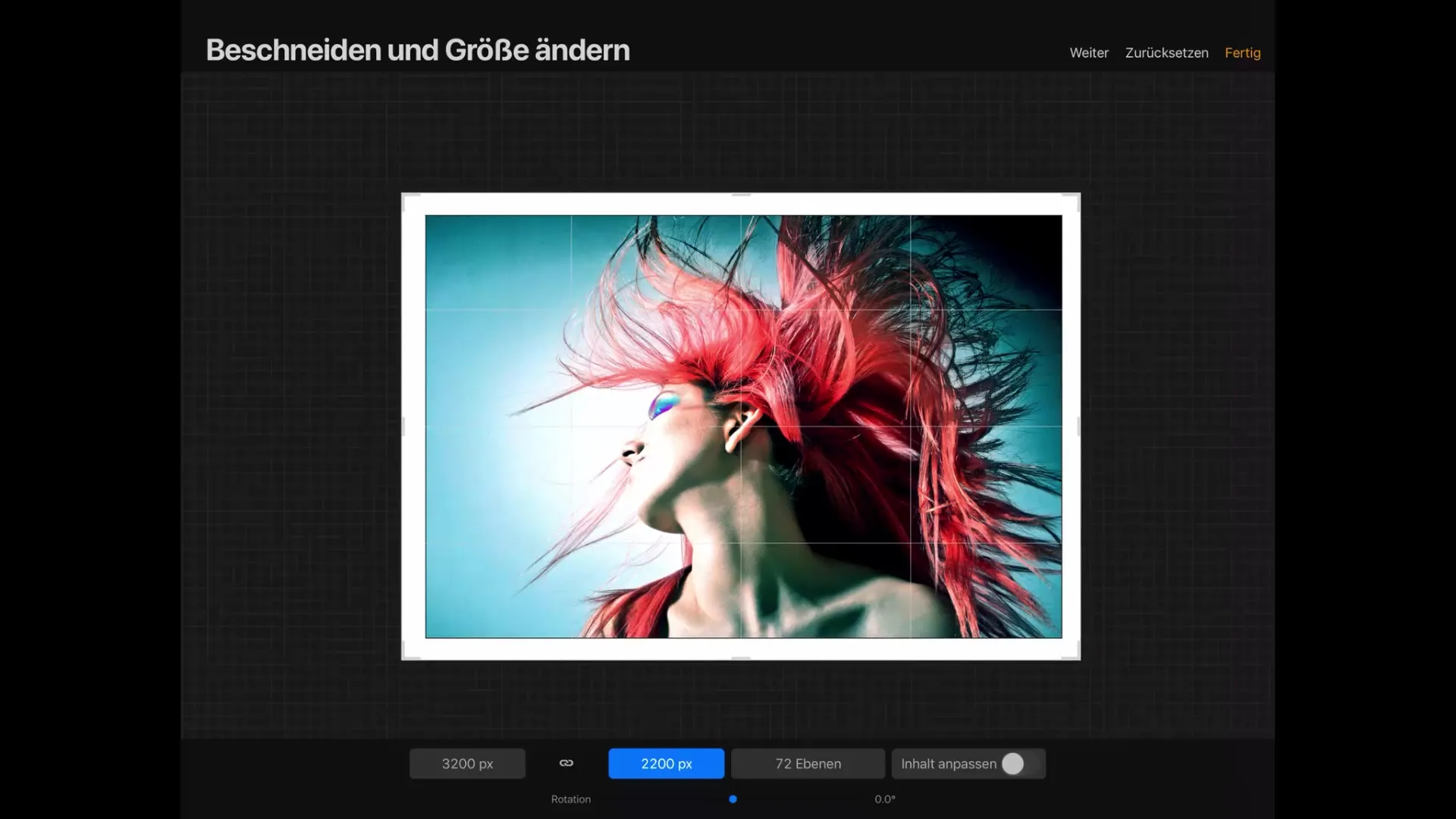
9. 画像の回転
作業において考慮すべきもう一つの要素は画像の回転です。適切なスライダーを使って、必要に応じて画像を回転できます。この機能も説明が必要ないほど直感的で、キャンバスを最適に活用することができます。
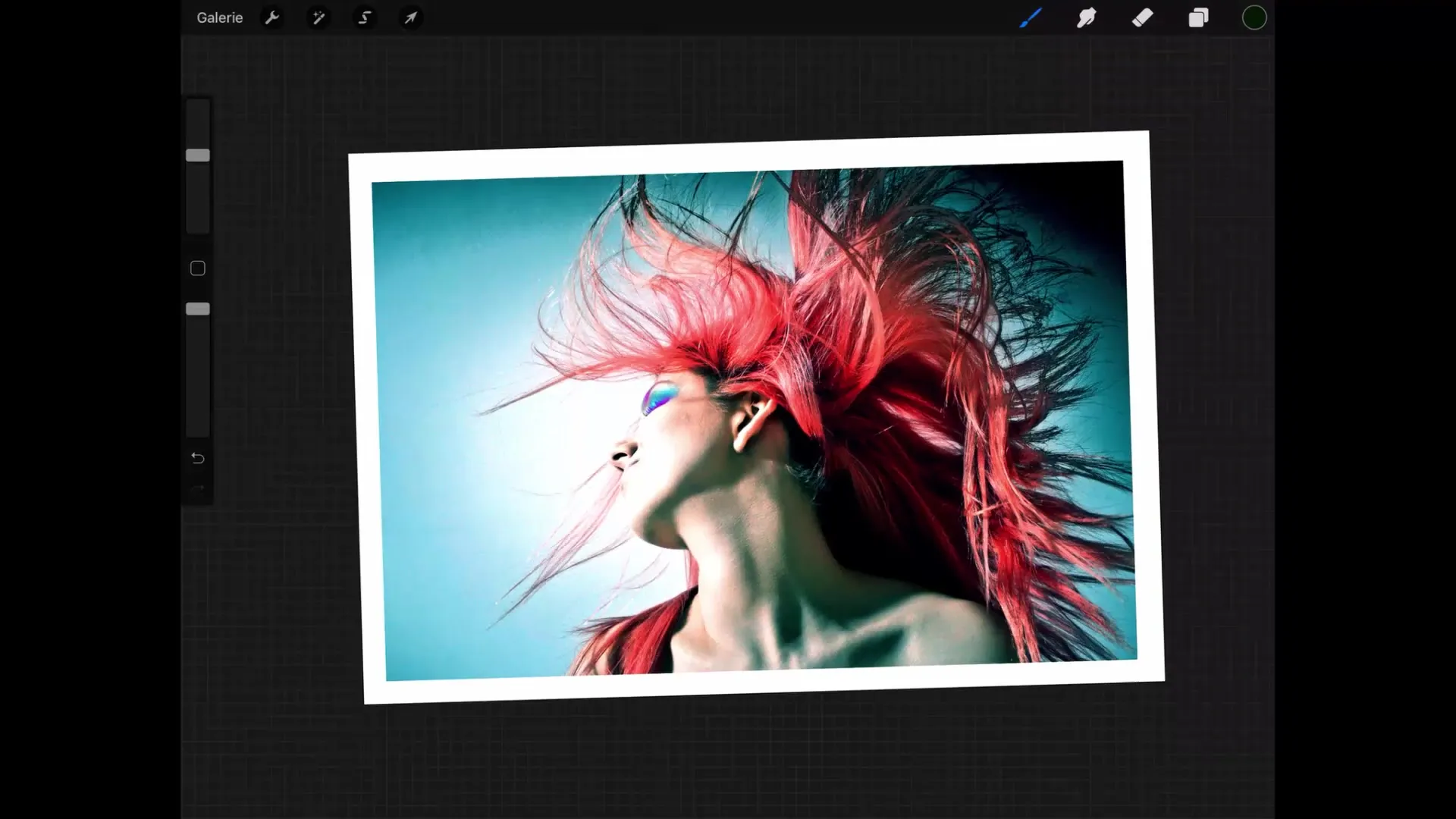
10. 最後の仕上げを施す
キャンバスのサイズを変更したい場合は、再度「キャンバス」メニューに入り、「トリミングとサイズ変更」を選択して希望のサイズを入力します。「完了」をタップして設定を保存し、すぐに作業を再開します。
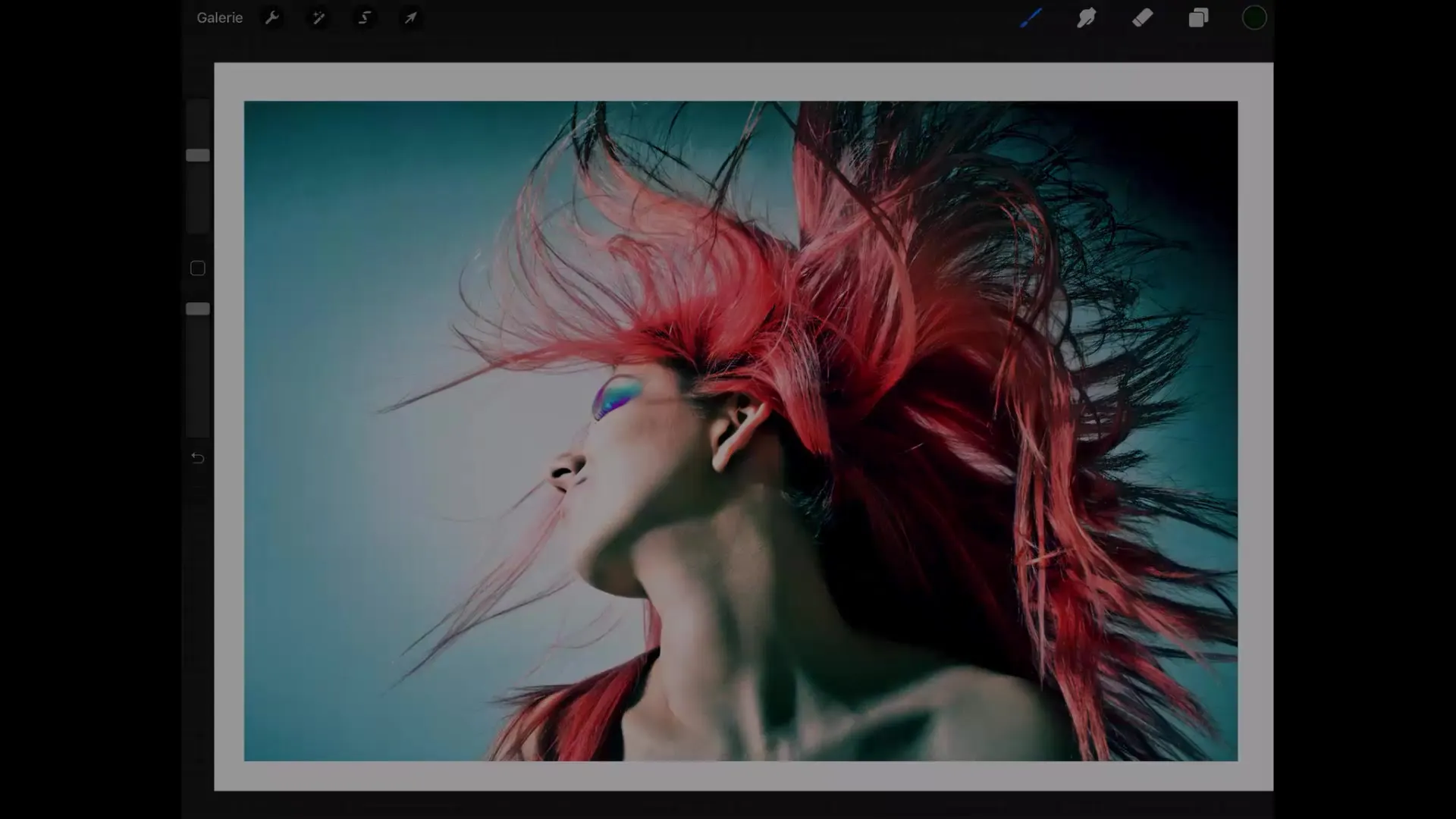
まとめ - Procreate チュートリアル: ユーザーインターフェースを簡単に理解する
この チュートリアルでは、Procreate の基本機能を効果的に活用する方法を学びました。新しいキャンバスの作成、サイズの調整、画像編集オプションに至るまで、このイントロダクションは、Procreate のユーザーインターフェースをよりよく理解するのに役立つでしょう。
FAQ
Procreate でキャンバスサイズを変更するにはどうすればよいですか?スパナのアイコンをタップし、「キャンバス」を選択することでキャンバスサイズを変更できます。
Procreate でズームインまたはズームアウトするにはどうすればよいですか?2 本の指でキャンバスをタップし、指を離したり、引き寄せたりしてズームします。
あまり大きなピクセル値を入力するとどうなりますか?ピクセル値が大きすぎると、レイヤーの最大数を超えてしまい、Procreate はこれらの設定を保存することを許可しない可能性があります。
Procreate で画像を回転するにはどうすればよいですか?2 本の指でキャンバスをタップし、回転動作を行うことで画像を回転できます。
画像サイズを手動で調整できますか?はい、キャンバスメニューの「コンテンツを調整」オプションを使用して画像サイズを手動で調整できます。


